|
Open je tubes in psp.
Plaats de selecties in de map selecties van psp.
Zet je voorgrondkleur op #DEF1A2 en je
achtergrondkleur op #18B3B4.
Zet je voorgrondkleur op het volgende verloop.
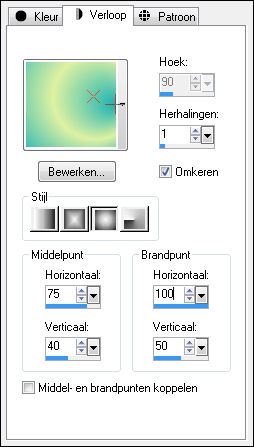
1.
Open een nieuwe afbeelding van 1000 x 600 pixels.
Zet je voorgrondkleur op #DEF1A2.
Selecties - selecties laden/opslaan - selecties laden
vanaf schijf - vir_sel_chiara01.
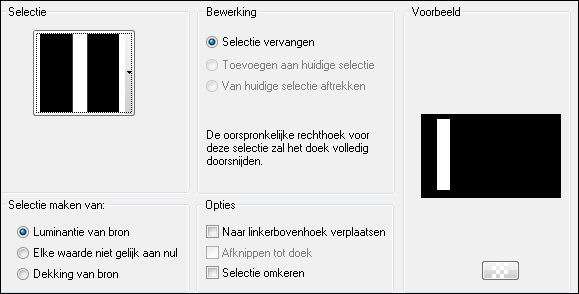
Vul de selectie met #DEF1A2.
Selecties - niets selecteren.
2.
Effecten - vervormingseffecten - Poolcoördinaten.
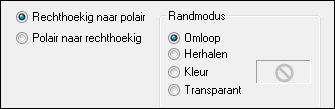
Lagen - dupliceren.
Afbeelding - spiegelen.
Lagen - samenvoegen - omlaag samenvoegen.
Lagen - dupliceren.
Afbeelding - omdraaien.
Lagen - samenvoegen - omlaag samenvoegen.
Effecten - Filters Unlimited 2.0 - Sapphire Filters 07 -
SapphirePlugin 0616.
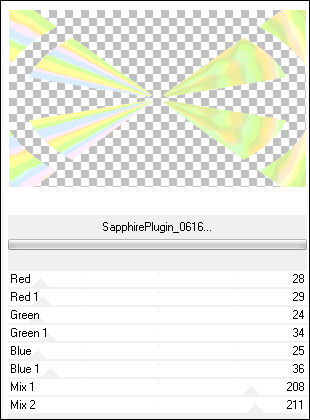
Aanpassen - scherpte - nog scherper.
Effecten - Artistieke effecten - Halftoon.
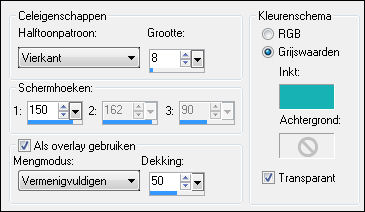
Zo ziet je tag er nu uit.
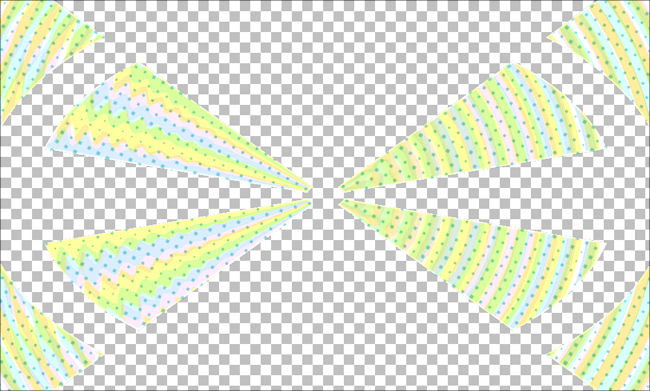
3.
Lagen - nieuwe rasterlaag.
Selecties - selecties laden/opslaan - selecties laden
vanaf schijf - vir_sel_chiara02.
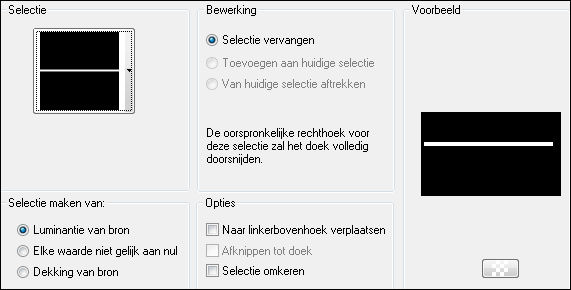
Vul de selectie met #18B3B4.
Selecties - niets selecteren.
Effecten - afbeeldingseffecten - naadloze herhaling.
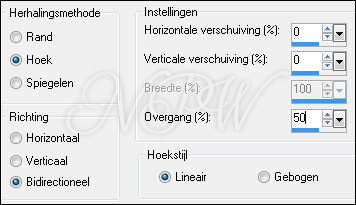
Zo ziet je tag er nu uit.
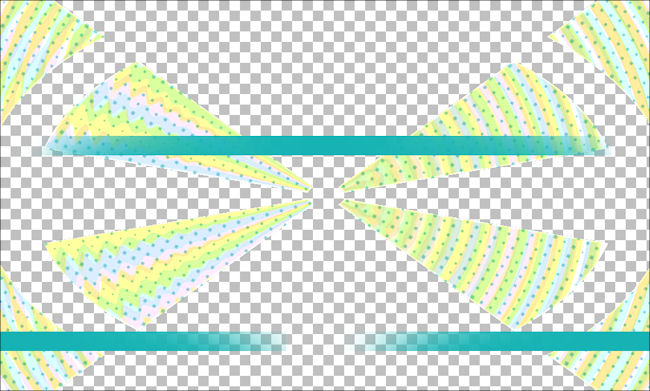
4.
Zet je voorgrondkleur op het volgende verloop.
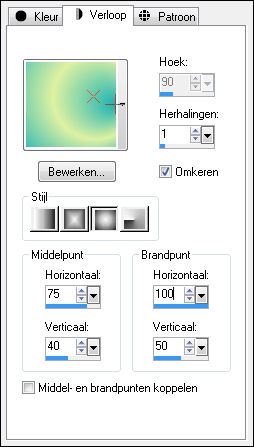
Lagen - nieuwe rasterlaag.
Vul de laag met het verloop.
Effecten - Filters Unlimited 2.0 - Filter Factory
Gallery H - Jumble.
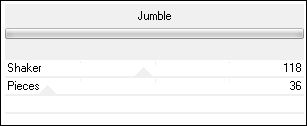
Effecten - randeffecten - sterker accentueren.
Lagen - schikken - achteraan.
5.
Zet je voorgrondkleur op #C4E2E2.
Zet je voorgrondkleur op het verloop - instelling staan
goed.
Klik in je lagenpalet op de bovenste laag.
Lagen - nieuwe rasterlaag.
Selecties - selecties laden/opslaan - selecties laden
vanaf schijf - vir_sel_chiara03.
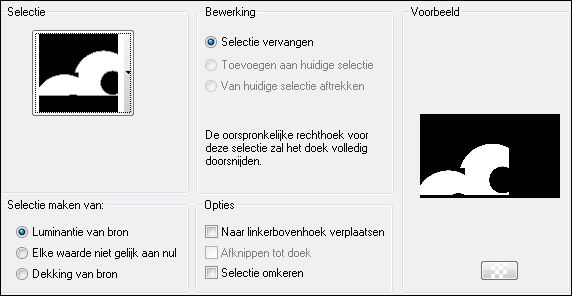
Vul de selectie met het verloop.
Effecten - Filters Unlimited 2.0 - Andrew's Filters 31 -
Hue Ranger.
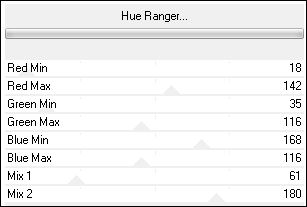
Laat geselecteerd.
Effecten - Filter Graphics Plus - Horizontal mirror.
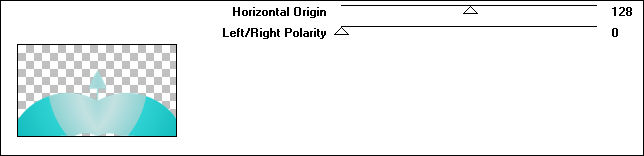
Effecten - Filters Unlimited 2.0 - Filters Factory
Gallery S - Itsa edge Thing.
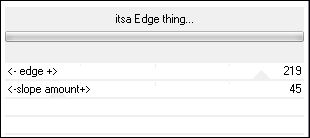
Selecties - niets selecteren.
Zo ziet je tag er nu uit.
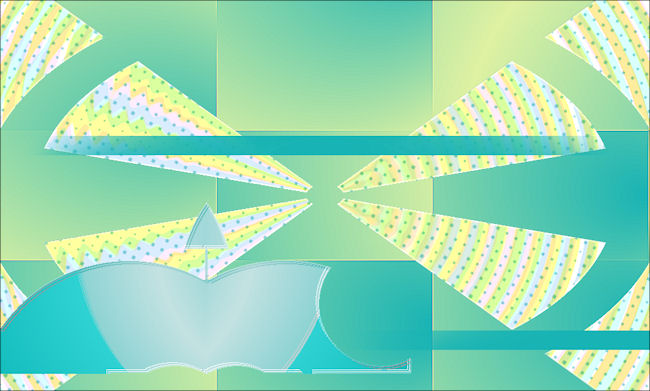
6.
Effecten - afbeeldingseffecten - verschuiving.
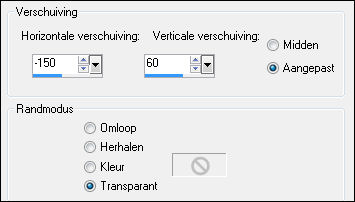
Lagen - dupliceren.
Afbeelding - spiegelen.
Lagen - samenvoegen - omlaag samenvoegen.
Lagen - schikken - omlaag verplaatsen. (2 keer)
7.
Klik in je lagenpalet op de onderste laag.
Effecten - textuureffecten - Textuur - vierkanten.
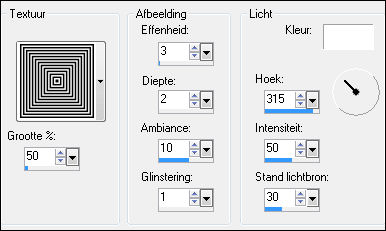
8.
Klik in je lagenpalet op de bovenste laag.
Effecten - vervormingseffecten - Poolcoördinaten.
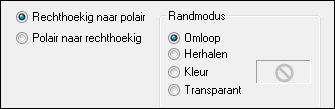
Effecten - 3D effecten - slagschaduw 10 / 10 / 40 / 30
#000000.
9.
Klik in je lagenpalet op Raster 1.
Lagen - schikken - omhoog verplaatsen.
Effecten - 3D effecten - slagschaduw 10 / 10 / 30 / 30
#000000.
10.
Klik in je lagenpalet op Raster 4.
Effecten - 3D effecten - slagschaduw / -10 / 10 / 40 /
30 #000000.
Lagen - samenvoegen - alle lagen samenvoegen.
11.
Zet je achtergrondkleur op #2A5658.
Afbeelding - randen toevoegen - 1 pixels #2A5658.
Afbeelding - randen toevoegen - 20 pixels #FFFFFF.
Afbeelding - randen toevoegen - 2 pixels #2A5658.
Bewerken - kopieren.
12.
Afbeelding - randen toevoegen - 50 pixels #FFFFFF.
Gereedschap toverstaf - selecteer de rand.
Lagen - nieuwe rasterlaag.
Bewerken - plakken in selectie.
Aanpassen - vervagen - gaussiaanse vervaging - bereik op
40.
Effecten - randeffecten - accentueren. (2 keer)
Effecten - Eigen filter - Emboss 4.
Selecties - omkeren.
Effecten - 3D effecten - slagschaduw 2 / 2 / 50 / 30
#000000.
Selecties - niets selecteren.
Lagen - samenvoegen - zichtbare lagen samenvoegen.
13.
Open tube Raindrops_Kitflower ribbon - bewerken -
kopieren.
Bewerken - plakken als nieuwe laag.
Effecten - afbeeldingseffecten - verschuiving.
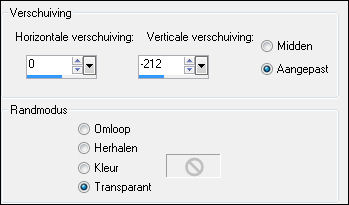
Effecten - 3D effecten - slagschaduw 3 / 2 / 40 / 20
#000000.
14.
Zet je voorgrondkleur op het volgende verloop.
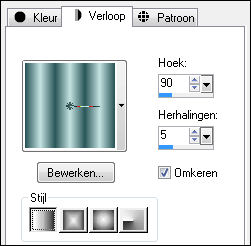
Lagen - nieuwe rasterlaag.
Vul de laag met het verloop.
Effecten - Reflectie effecten - Patroon.
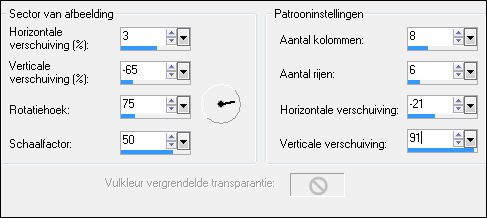
Effecten - Filter Mura 's Meister - Perpective Tiling.
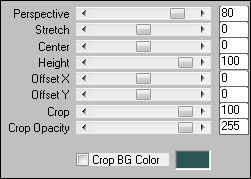
15.
Beeld - Linialen.
Gereedschap selecteren - trek de bovenste middelste node
tot 630 pixels naar beneden.
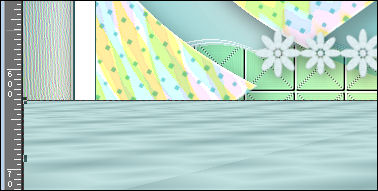
Beeld - Linialen.
16.
Aanpassen - kleurtoon en verzadiging - inkleuren.
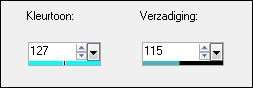
Effecten - randeffecten - sterker accentueren.
Effecten - Filters Unlimited 2.0 - VM Natural -
Starmaker.
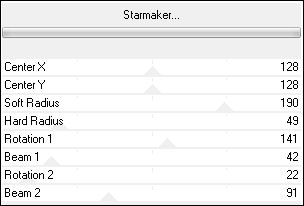
17.
Zet je voorgrondkleur op #18B3B4.
Zet je voorgrondkleur op het volgende verloop.
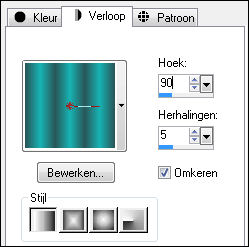
Lagen - nieuwe rasterlaag.
Selecties - selecties laden/opslaan - selecties laden
vanaf schijf - vir_sel_chiara02.
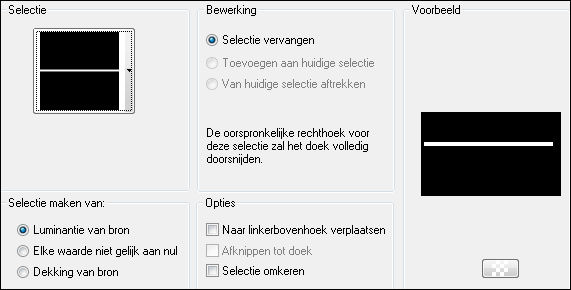
Vul de laag met het verloop.
Selecties - niets selecteren.
Effecten - afbeeldingseffecten - naadloze herhaling.
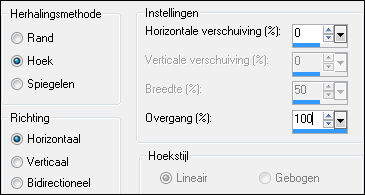
Effecten - afbeeldingseffecten - verschuiving.
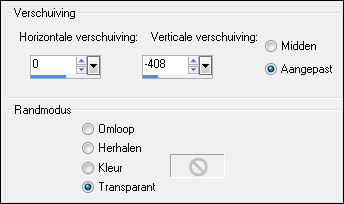
Effecten - 3D effecten - slagschaduw 2 / 2 / 30 / 10
#000000.
18.
Afbeelding - randen toevoegen - 1 pixels #2A5658
19.
Open tube dame-bleu-nikko.
Afbeelding - formaat wijzigen - 92% - formaat alle lagen
aangevinkt.
Bewerken - kopieren.
Bewerken - plakken als nieuwe laag.
De tube staat meteen goed.
Als je dezelfde vrouwentube gebruikt dan:
Gereedschap kleurwisselaar - tolerantie op 20 -
zachtheid rand op 0.
Klik met je voorgrondkleur op de jurk van de vrouw.
Effecten - 3D effecten - slagschaduw 2 / 3 / 60 / 30
#000000.
Lagen - samenvoegen - zichtbare lagen samenvoegen.
20.
Afbeelding - formaat wijzigen - 1000 pixels breed -
formaat alle lagen aangevinkt.
Open tube chiara_text - bewerken - kopieren.
Bewerken - plakken als nieuwe laag.
Effecten - afbeeldingseffecten - verschuiving.
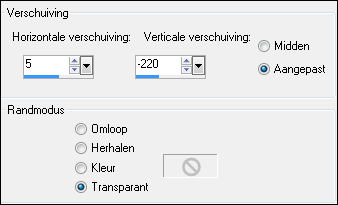
Effecten - 3D effecten - slagschaduw 2 / 2 / 30 / 10
#000000.
21.
Open tube chiara_oval_text - bewerken - kopieren.
Bewerken - plakken als nieuwe laag.
Effecten - afbeeldingseffecten - verschuiving.
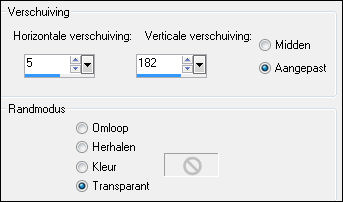
Zet je voorgrondkleur op #1B817F.
Selecties - alles selecteren.
Selecties - zwevend.
Selecties - niet zwevend.
Gereedschap kleurwisselaar - klik met je voorgrondkleur
in de selectie.
Selecties - niets selecteren.
Effecten - 3D effecten - slagschaduw 10 / 10 / 10 / 10
#000000.
22.
Zet je watermerk op je werk en sla op als jpg.
Extra voorbeeld.

Bedankt Feya, Celine en Daniella voor het testen van deze les.
Hieronder hun crea's.

Feya.

Celine.

Daniella.
Nocturnes PSP World 18-10-2014
|